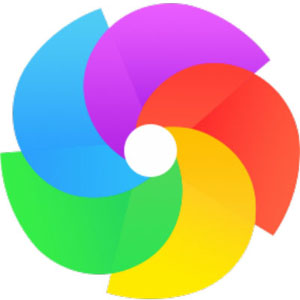很多网友还不熟悉360极速浏览器设置迅雷下载的操作,下面笔者就讲解关于360极速浏览器设置迅雷下载的操作过程,希望对你们有所帮助哦。
360极速浏览器设置迅雷下载的操作过程

我们如果不需要使360浏览器直接调用迅雷,可以使用其内部下载,在遇到下载大文件时,在弹出的下载对话框中直接在左下角选择使用迅雷下载,就能够调用迅雷寻找了(你一定要先安装好迅雷哦!)。

下面的设置是使浏览器每次都直接调用迅雷下载,而不再使用内部下载。
我们要打开360的下载设置,有两种办法:1.右上角菜单--选项--下载设置,2.Ctrl+J打开下载任务管理--左下角下载设置。

进入下载设置后我们对下载进行以下设置:选择默认下载工具--将使用内建下载改为迅雷下载。

这样再在浏览器上下载文件时就直接弹出迅雷下载而不再使用内建下载。

你还可以在选项下更改下载文件的存放位置。

还不了解360极速浏览器设置迅雷下载的操作过程的朋友们,不要错过小编带来的这篇文章哦。
 天极下载
天极下载





































































 微信电脑版
微信电脑版
 腾讯电脑管家
腾讯电脑管家
 火绒安全软件
火绒安全软件
 向日葵远程控制软件
向日葵远程控制软件
 魔兽大脚插件(bigfoot)
魔兽大脚插件(bigfoot)
 自然人电子税务局(扣缴端)
自然人电子税务局(扣缴端)
 桌面百度
桌面百度
 CF活动助手
CF活动助手